将WD扫描选项添加到Win10右键菜单中的解决方法
来源:U大侠 时间:2015-10-10 浏览:400
众所周知,在Win10系统中Windows Defender已经不仅仅是一款简单的防间谍软件了,而是具有完整功能的杀毒软件。使用WD扫描电脑,实际上就是病毒查杀的过程。但是很多用户不知道如何操作,下面,U大侠小编就给大家介绍下将WD扫描选项添加到Win10右键菜单中的解决方法。
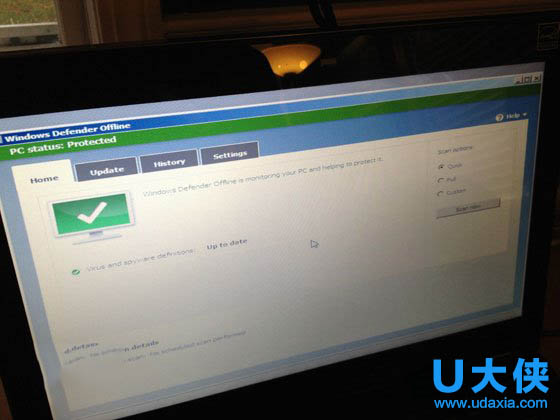
Win10系统
与MSE不同的是,Windows Defender没有右键扫描功能,如果想要手动扫描一个文件或文件夹该怎么办呢?此时我们可以自行添加菜单来实现,有此需要的朋友可参考下面的方法:
注:下面的方法只需要运行reg文件导入注册表即可,不要求手动编辑,同时适用于单个文件扫描。
1、将下面的代码复制到txt文件中,然后把txt文件后缀名改成reg。
Windows Registry Editor Version 5.00
; Created by: winaero
; http://winaero.com
; Folder Scan
[HKEY_CLASSES_ROOT\Folder\shell\WindowsDefender]
“Icon”=“%ProgramFiles%\\\\Windows Defender\\\\EppManifest.dll”
“MUIVerb”=“使用Windows Defender扫描”
[HKEY_CLASSES_ROOT\Folder\shell\WindowsDefender\Command]
@=“cmd.exe /s /c \”\“C:\\Program Files\\Windows Defender\\MpCmdRun.exe\” -scan -scantype 3 -SignatureUpdate -file \“%1 \”\“ & pause”
; File Scan
[HKEY_CLASSES_ROOT\*\shell\WindowsDefender]
“Icon”=“%ProgramFiles%\\\\Windows Defender\\\\EppManifest.dll”
“MUIVerb”=“使用Windows Defender扫描”
[HKEY_CLASSES_ROOT\*\shell\WindowsDefender\Command]
@=“cmd.exe /s /c \”\“C:\\Program Files\\Windows Defender\\MpCmdRun.exe\” -scan -scantype 3 -SignatureUpdate -file \“%1 \”\“ & pause”
2、双击Add.reg,在弹出的窗口中点“是“即可。
导入成功后就可以右键单击文件或文件夹执行Windows Defender扫描了,如下图所示。
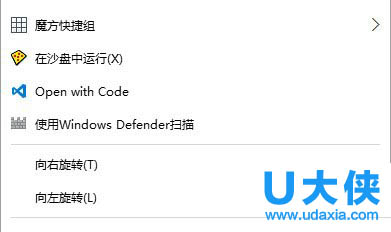
Win10系统
不过扫描时不会弹出WD窗口,扫描状态会在CMD中进行显示。出现“Scan starting”表示扫描开始,出现“Scan finished”表示扫描结束,扫描到威胁时会有相应提示。
以上就是将WD扫描选项添加到Win10右键菜单中的解决方法,更多精彩内容继续关注U大侠官网。
相关文章
-
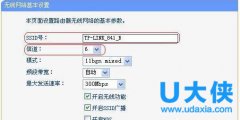
-
TP-Link无线路由器开启WDS桥接的方法
2016-11-24 558
-

-
苹果或在WWDC 2019上发布AR设备
2019-06-03 129
-

-
苹果WWDC2017开发者大会正式发布全新iOS 11系统
2017-06-06 214
-

-
苹果WWDC2018大会将于6月4日召开 新系统新硬件将推出
2018-03-14 177
-
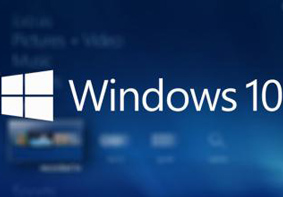
-
Win10右键菜单怎么加入“移动到/复制到”功能
2017-01-09 253
-
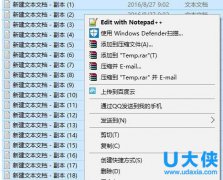
-
Win10右键菜单没有“打开编辑”选项的解决方法
2016-08-30 1323
-

-
Win10右键菜单打开慢的解决方法
2016-06-30 750
-

-
Win10右键菜单如何添加加密文件系统选项
2016-01-05 443
-
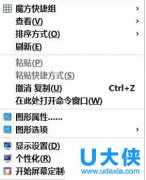
-
win10右键菜单没有新建项的解决方法
2016-02-01 408
-
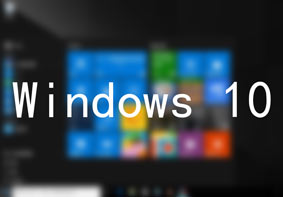
-
Win10右键菜单如何添加关机按钮选项 右键菜单...
2017-03-14 607
